
En Windows Noticias, vi har snakket ved mange anledninger om VLC, spilleren åpen kildekode som tillater oss lese noen form for video- og lydformat som skjer for oss, uten å måtte installere kodepakker på datamaskinen vår når som helst.
Selv om det er sant at den innfødte spilleren vi har til rådighet i Windows 10 ikke er dårlig, ikke kompatibel med alle kodeker på markedet, så det er alltid mer enn anbefalt å bruke VLC-videospilleren, et program vi kan last ned direkte fra denne lenken.
Det skal huskes at denne utmerkede spilleren, hvis brukergrensesnitt er det mest negative punktet, er også tilgjengelig for både iOS og Android, så hvis du leter etter en videospiller for smarttelefonen din, er VLC også det beste alternativet tilgjengelig, et program som, i likhet med Windows (og Mac) -versjonen, kan lastes ned fra helt gratis av kostnad.
Når vi har lastet ned applikasjonen, må vi gå til Windows-konfigurasjonsalternativene til angi VLC som standardprogram for å åpne hvilken som helst videofil. For å gjøre dette må vi utføre trinnene som jeg beskriver nedenfor:
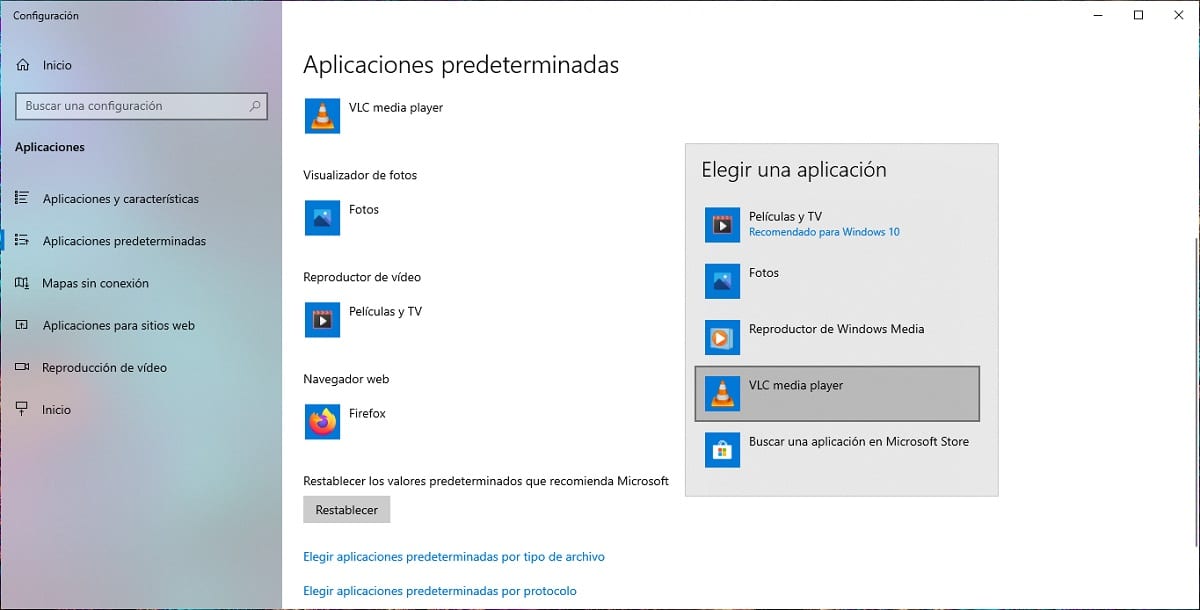
- Først må vi få tilgang til alternativene Windows-innstillinger. Den raskeste og enkleste måten å bruke hurtigtasten Windows-tasten + i. En annen måte er å klikke på Start-knappen og klikke på tannhjulet / giret.
- Klikk på søknader og innen applikasjoner klikker du på Standard applikasjoner
- Deretter går vi til høyre kolonne og ser etter alternativet Videospiller.
- Ved å klikke på dette alternativet vises alle de installerte applikasjonene som lar oss spille av videoer.
- Vi må bare velg VLC.
Når vi har etablert VLC, vil ikonet for videofilene bli representert av applikasjonsikonet, en oransje kjegle.